安装Windows 10语言包出现0x800f081e错误
自定义Windows 10输入的最简单方法之一是下载和安装语言包。这将允许您查看对话框,菜单,各种应用程序以及您母语的网站。
但是,有时语言包功能在下载/安装过程中无法工作,或者可能会短暂工作,然后由于错误而失败。 Windows 10语言包错误0x800f081e就是这样一个问题,主要出现在您尝试安装其他语言包时。
当然,还有其他错误,包括臭名昭着的致命错误,没有发现语言文件问题,但对于本文,我们将集中精力解决类似顽固的Windows 10语言包错误0x800f081e。
--Windows 10语言包错误0x800f081e的原因
--国家/地区设置:Windows 10语言包错误0x800f081e偶尔会由错误的国家/地区设置触发。
--安全软件:有时,您的防病毒程序会阻止相关文件,从而导致安装/更新导致问题出现。
--不稳定的互联网连接:每隔一段时间,计量的互联网连接就会干扰语言包的安装。
--兼容性错误:如果您选择的语言包版本错误,您可能还会遇到Windows 10语言包错误0x800f081e。
--损坏的系统文件:对关键系统文件或其擦除的更改可能会阻止安装任何更新和语言包。
1.安装本地体验包
要消除Windows 10语言包错误0x800f081e,请首先安装相关的Windows本地体验包。
--在此处转到Microsoft Store。
--选择适用的包,例如Deutsch。
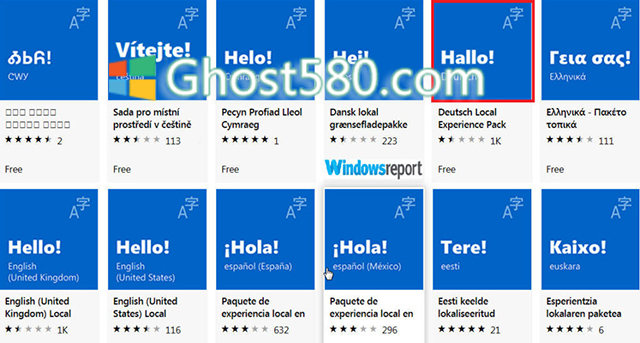
--单击获取。
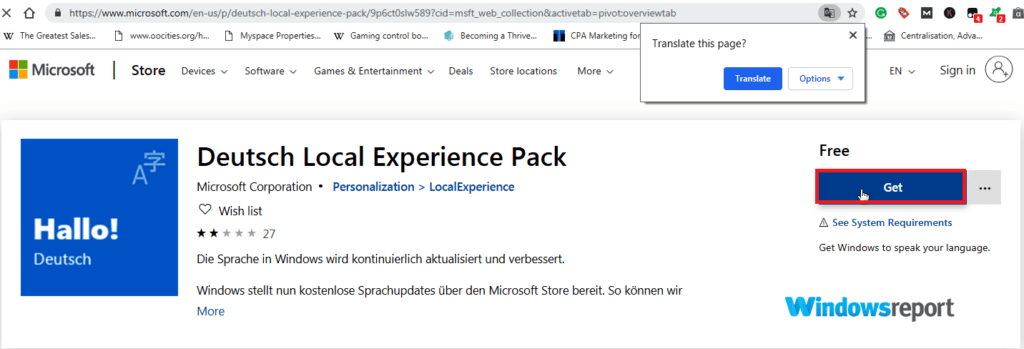
--选择您的帐户,输入您的密码,验证是否(如果提示)并继续安装。
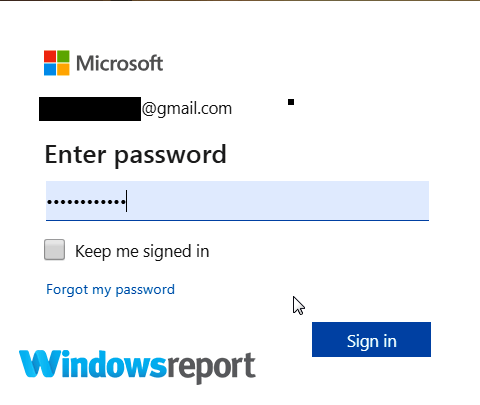
安装首选本地体验包后,您的Windows功能和应用程序将使用新语言。
现在,通过应用以下步骤更新PC的显示语言首选项:
--单击“开始”按钮。
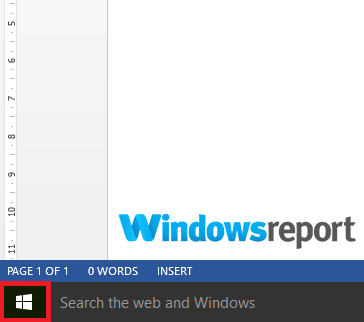
--前往设置。
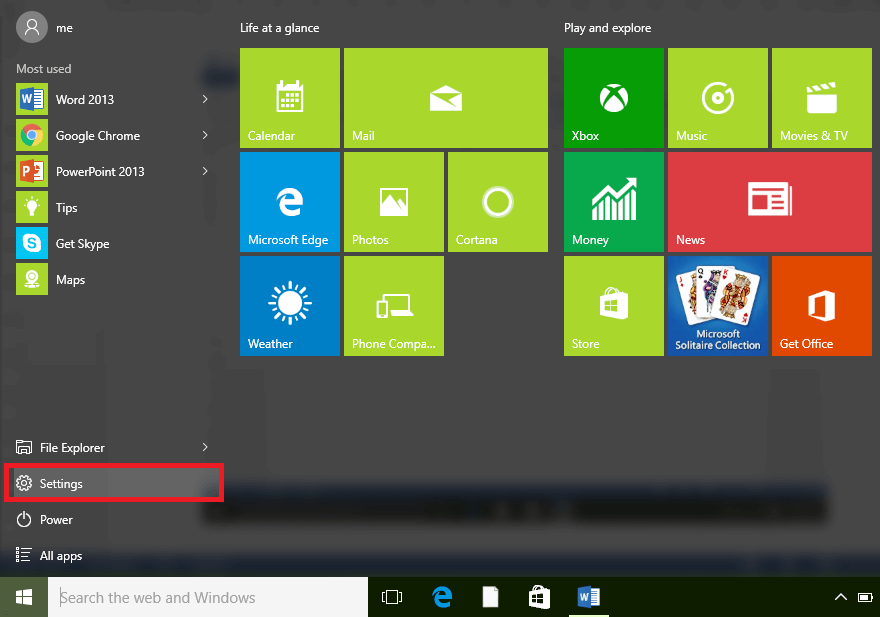
--选择时间和语言。
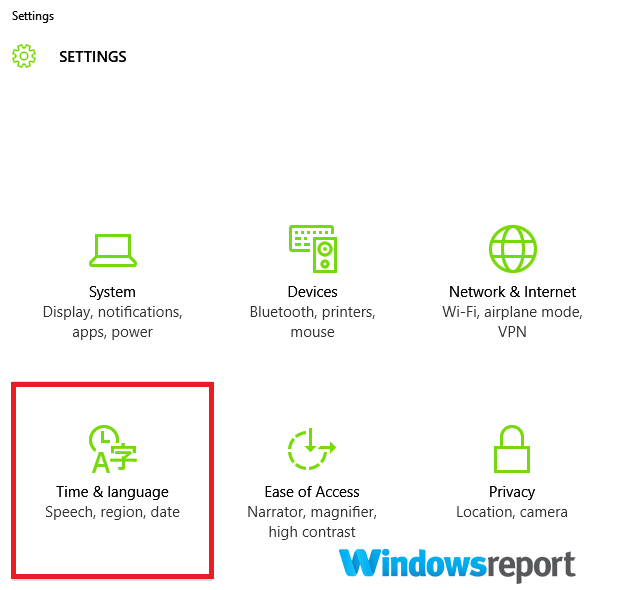
--选择语言并从Windows显示语言菜单切换到新安装的语言(单击显示的选项)。
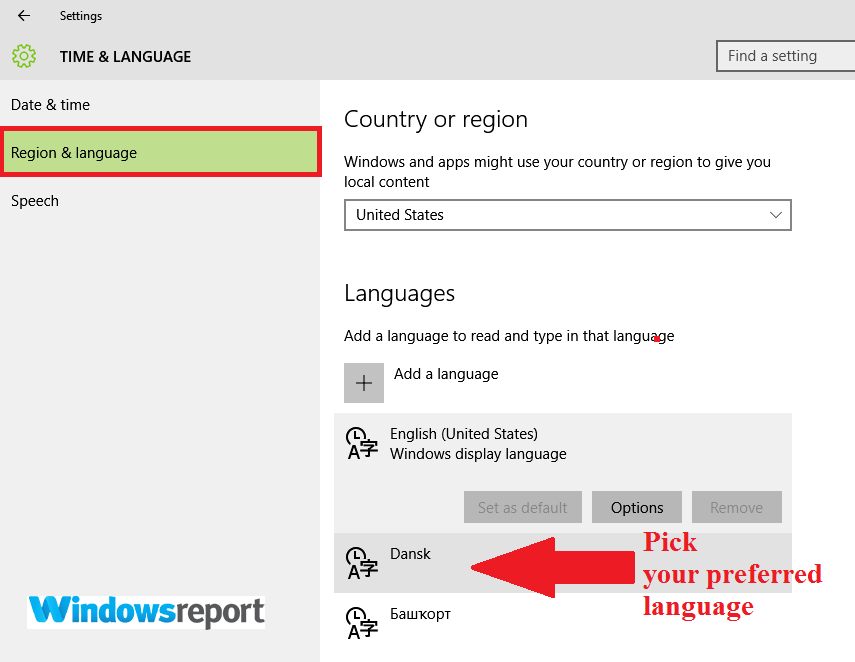
--重新启动以应用这些更改。
2.手动安装语言包
如果上述步骤不起作用,请尝试手动添加输入语言。
--单击开始按钮,然后选择设置,如前面的步骤所示。
--转到时间和语言,然后选择语言。
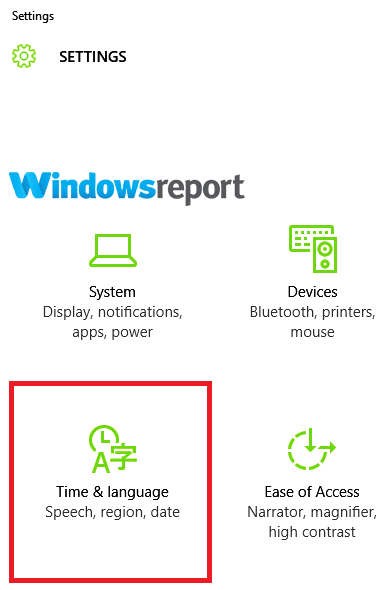
--单击“添加语言”。
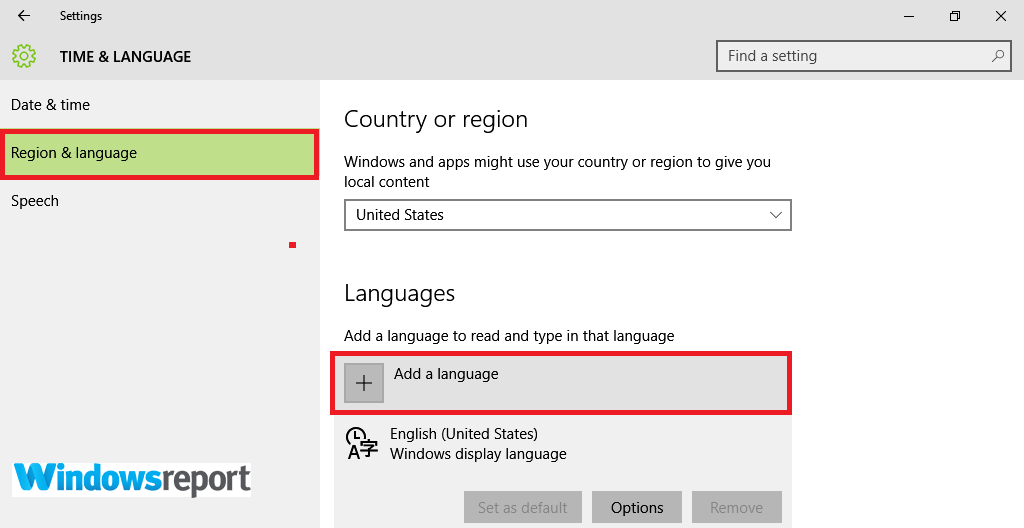
--从列表中选择您的语言,然后选择下一步。

--查看您要设置/安装的任何特定语言功能,然后点击安装。
--请记住按照解决方案1中的说明更新为新的输入语言。
要确保您的安全软件不干扰安装/更新,请在重新启动安装过程之前暂时将其禁用。 关闭Windows防火墙可能也是有益的。
请记住,在没有防病毒软件的情况下运行时,您的计算机极易受到在线恶意软件攻击,因此请尽快重新启用它。 如果您的防病毒是问题,这可能是考虑切换到其他防病毒软件的最佳时机。 Bitdefender是一款可靠的防病毒软件,可以提供出色的保护,对您的系统没有任何干扰,因此如果您正在寻找新的防病毒软件,您可能需要尝试一下。










 苏公网安备32032202000432
苏公网安备32032202000432